Mit weniger Klicks mehr erreichen: Mit unserer Blogreihe „COSIMA Scripting“ zeigen wir anhand verschiedener Kundenbeispiele mögliche Optimierungen in COSIMA. COSIMA-Anwender*innen können mit ein wenig Programmiererfahrung selbst neue und sehr spezifische Funktionalitäten erstellen.
In dem vorangegangen Blog-Artikel haben wir vorgestellt, wie COSIMA Scripting eingesetzt werden kann, um PDF Dokumente nachträglich mit einem Passwort zu verschlüsseln. Das PDF selbst wird dabei in COSIMA wie bisher auch ohne Passwortschutz erzeugt. Erst durch die neue Aktion PDF mit Passwort speichern… wird der Passwortschutz hinzugefügt.
Dieses Vorgehen hat aber wichtige Konsequenzen:
- Bei jedem Aufruf der neuen Aktion PDF mit Passwort speichern… erfolgt die Abfrage des Passworts. Je nach Use Case kann es gewollt sein, immer ein neues Passwort zu vergeben. Es kann aber auch störend sein, wenn ein einheitliches Passwort benötigt werden würde.
- Erfolgt der Zugriff nicht über diese neue Aktion, sondern z.B. über Format anzeigen… im Rich Client, über den Admin Client oder programmatisch über die REST-API, wird das PDF wie bisher ohne Passwortschutz bereitgestellt. Damit besteht auch die Möglichkeit, die Passwort-Option nur optional zu aktivieren.
- Bei gespeicherten Formaten liegt das PDF in der Datenbank weiterhin unverschlüsselt vor.
Ist stattdessen gewünscht, dass das PDF immer mit einem Passwortschutz versehen ist, braucht es technisch eine andere Vorgehensweise. Auch dies kann durch COSIMA Scripting erreicht werden. Anstelle eines neuen Eintrags im Kontextmenü braucht es dafür aber einen anderen Einsprungpunkt: Beim Speichern eines Format am Server.
Dieser Einsprungpunkt ermöglicht es, bestehende Transformationen (wie eine PDF-Generierung) wie gewohnt ablaufen zu lassen, aber nochmals vor dem Speichern in der Datenbank das bisherige Zwischenergebnis (in unserem Beispiel das erzeugte PDF ohne Passwortschutz) zu verändern. Die Logik zum Verschlüsseln des PDFs ist dabei in vielen Punkten ähnlich zum vorherigen Blog-Artikel.
Es gibt jedoch zwei wesentliche Unterschiede:
- Das final erzeugte PDF liegt bereits verschlüsselt in der Datenbank. Es braucht keine eigene Aktion zum Verschlüsseln mehr. Sämtliche Formatzugriffe werden immer nur das verschlüsselte PDF bereitstellen, unabhängig davon, wie der Zugriff auf das Format erfolgt (über Rich Client, Admin Client etc.). In der Folge ist auch das gewählte Passwort einheitlich für alle Zugriffe.
- Der Prozess läuft komplett im Hintergrund ohne Benutzerinteraktion ab, da alles am Server passiert. Daher braucht es eine andere Methode, um das Passwort festzulegen. Ein Abfragedialog wie im vorherigen Blog-Artikel ist nicht möglich. Als Lösung könnte beispielsweise ein eigenes Metadatum PDF-Passwort am Objekt konfiguriert und ausgelesen werden. Natürlich sind auch völlig andere Umsetzungen vorstellbar.
Wichtig: Diese Methode funktioniert nur bei gespeicherten Formaten. Dies ist im Rich Client am Kontextmenüeintrag Format erzeugen… erkennbar. Werden Formate auf Anforderung (on Demand) erzeugt, greift dieses Script nicht, da es nur vor der Ablage eines Formats in der Datenbank aktiv wird. In der COSIMA go! Standardkonfiguration werden alle PDF-Formate nur auf Anforderung bereitgestellt. Das Verhalten kann im Admin Client nach Bedarf angepasst werden.
Im Ergebnis liegt genauso wie bei dem vorherigen Blog-Artikel ein PDF vor, das vor dem Öffnen ein Passwort abfragt. Der Unterschied liegt in der Art und Weise, wie der Passwortschutz erzeugt wird. Je nach Ihren Anforderungen kann der Ansatz aus dem vorherigen Blog-Artikel oder aus diesem Blog-Artikel besser geeignet sein.
Beides hat seine Berechtigung. Eine Festlegung auf genau einen Use Case durch DOCUFY würde den praktischen Anforderungen im Alltag nicht gerecht werden. Genau für solche Fälle empfehlen wir Ihnen den Einsatz von COSIMA Scripting, so dass Sie am Ende die für Sie wirklich passende Umsetzung ohne viel Aufwand realisieren können.
Teilen Sie uns gerne mit, welcher Use Case bei Ihnen zum Tragen kommt oder ob Sie ggf. noch eine dritte Variante realisiert haben. Uns interessiert ebenfalls, wie Sie die Wahl des Passworts für sich gelöst haben. Haben Sie sich für die oben beschriebene Möglichkeit mittels eines Metadatums entschieden oder eine andere Umsetzung gewählt? Wie sieht diese Umsetzung aus? Wir freuen uns auf Ihr Feedback.
Interesse geweckt?
Diese Artikelreihe beschäftigt sich mit den mächtigen Funktionen von COSIMA Scripting und stellt verschiedene Anwendungsfälle in einzelnen Artikeln vor. Wir freuen uns sehr, Rückmeldung von Ihren Beispielen oder Vorschläge für zukünftige Artikel dieser Reihe zu erhalten. Unsere Kunden bekommen die in den Artikeln vorgestellte COSIMA Scripte mit einer kurzen Anleitung auf Nachfrage selbstverständlich kostenfrei. Dafür einfach eine kurze Mail an support@docufy.de mit dem Titel „In COSIMA gespeicherte PDFs mit einem Passwort sichern“ schreiben.
Für weitere Unterstützung oder eine Initial-Umsetzung melden Sie sich gerne zu einem unserer Trainings oder zu einem individuellen Workshop an. Zusätzlich bieten wir Ihnen auch Scripting-Support als Dienstleistung an, falls Sie bei selbst erstellten Scripten Unterstützung in Form eines direkten Austauschs mit unseren Entwicklern brauchen, oder Sie sprechen einen unserer Partner an, der Ihnen ebenfalls Unterstützung im Bereich COSIMA Scripting bieten kann.